电脑内存怎么清理
一、清理C盘
(1) 开始——搜索——文件或文件夹——全部或部分文件名处填写“cookie”,下面的在这里寻找选择“本地磁盘C”——下面“更多高级选项”除了“区分大小写”外全部打上勾——搜索——打开文件夹cookie——除了“index.dat”外,其它全部删除。其它的cookie文件夹也是同样处理。注意:是清理文件夹里面的内容,不要删除cookie文件夹。

(2) 和上面的步骤一样,要搜索的文件夹则改为“temp”
(3) 和上面的步骤一样,要搜索的文件夹则改为“temporary internet file”
(4) 和上面的步骤一样,要搜索的文件夹则改为“help”
(5) 和上面的步骤一样,要搜索的文件夹则改为“history”
(6) 和上面的步骤一样,要搜索的文件夹则改为“recent”
(7) 和上面的步骤一样,要搜索的文件夹则改为“prefetch”
(8) 清空桌面的回收站里面的内容。
二、 开始——程序——附件——系统工具——磁盘碎片整理程序——碎片整理——C盘的可用空间达到75%以上最佳——每个磁盘都必须进行碎片整理——直到没有红色出现。
三、 双击打开“我的电脑”——右键C盘——属性——磁盘清理——选项全部勾选——确定。再如此清理D、E、F、G盘。
四、 打开360安全卫士——电脑清理——清理垃圾——设置(全部勾选)——全选——开始扫描——立即清理。然后把其它的“一键清理”“清理插件”“清理痕迹”“清理 注册表 ”依次做完。 再点击“优化加速”——启动项——除了“输入法切换工具ctfmon”和“360安全卫士”外,其它全部禁止开机启动。
五、 打开IE主页——点最上面一排里的 “工具”——点“Internet选项选”—再点中间的 “Internet临时文件”中的“删除文件”—再在 “删除所有脱机内容”前的方框里打上勾———再点 “确定”—清完后又点 “确定”。
win10升级助手怎么用
win10 系统正式版已于2015年7月29号正式发布了,现在大家都已迫不及待的等着升级Win10了。升级win10的方法有很多,使用win10升级助手是其中一个比较方便快捷的方法。win10升级助手是腾讯官方发布的一键升级windows 10系统的工具,用户可以下载这个Win10升级助手为自己的系统进行升级。下面一起来看看Win10升级助手下载方法吧。
Win10升级助手下载使用教程:
步骤1、首先打开登录电脑版的QQ,点击你的QQ等级查看等级加速详情。
步骤2、在下面的服务加速右边,看看是不是多了一个<1/2>标记出来, Window10升级助手这个加速服务就是入驻了这里。
步骤3、点击那个<1/2>,翻开变为<2/2>,找到Windows10升级助手,点击打开下载页面。
步骤4、点击进入后只是电脑管家的下载页面,这时只要把页面往下拉,就能够看到Win10升级相关的专属选项。
步骤5、打开专为Win10升级划分的项目,点击上面第二项[等级加速]。
步骤6、再把页面往下拉,翻到第三次就能够看到Windows10升级助手的下载项。
步骤7、点击[下载升级助手]按钮,就能够选择把Windows10升级助手保存到电脑上。
win10升级助手下载后怎么预约升级
步骤1、如在不用升级电脑管家的情况下,直接安装这个扩展用的升级助手功能模块。
步骤2、安装好的Win10升级助手就像一个桌面时钟,点击可以登录。
步骤3、点击登录,默认使用在电脑上登录的QQ,也可以使用其他号码登录。
步骤4、每一个号码首次登录升级助手,系统就会提示【预约升级Win10成功】。







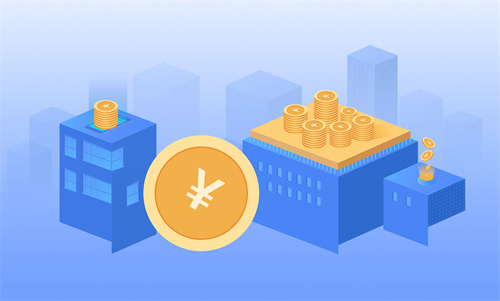





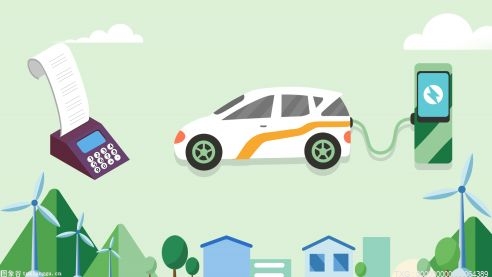












 营业执照公示信息
营业执照公示信息